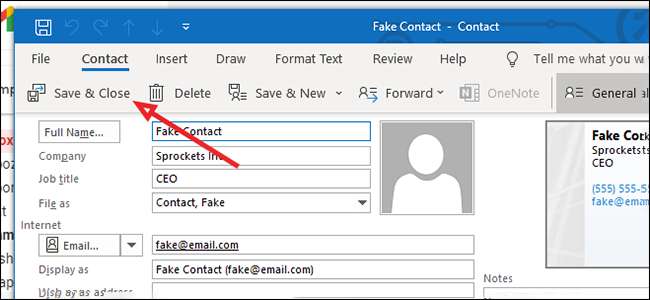VCard - це віртуальна візитна картка, яку ви можете приєднатися до електронних листів у Outlook (або в іншому місці) і надсилати цифрово. Ось як створити VCard, надішліть один, або імпортувати один в обидва Outlook, так і Gmail.
Як створити файл VCard в Outlook
У Outlook натисніть значок "Контакти", щоб розпочати роботу.
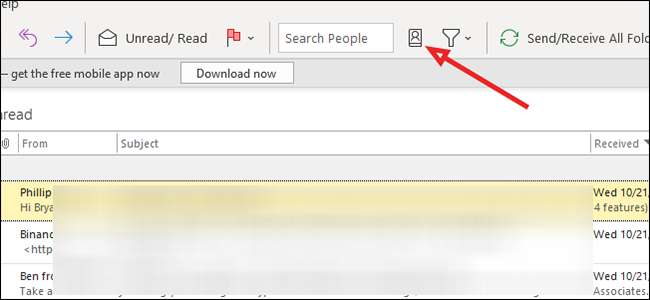
Натисніть file & gt; Новий запис для створення нового контакту.
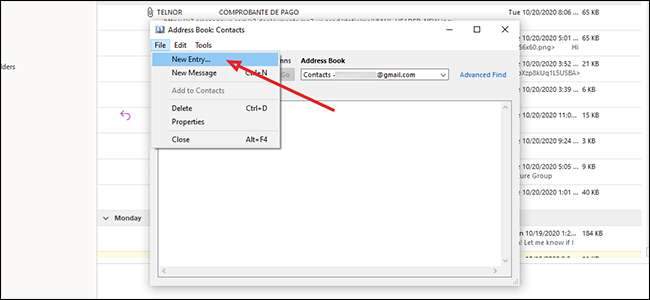
Виберіть "Новий контакт", а потім натисніть кнопку "OK".
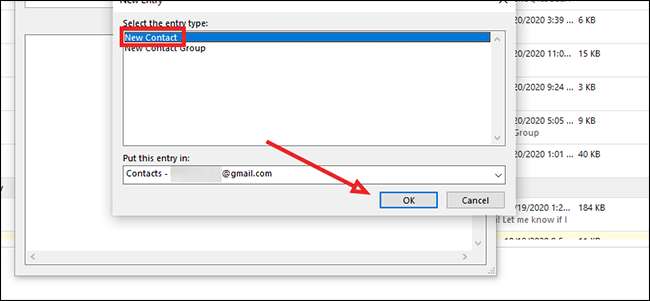
Додайте інформацію, яку ви хочете поділитися у VCard. Пам'ятайте, що ця інформація буде включена до кожної електронної пошти, до якої ви приєднуєте, тому краще, щоб уникнути особистої інформації, якщо контакт не заперечує, що інші бачать. Після завершення натисніть "Зберегти & amp; Закрити.
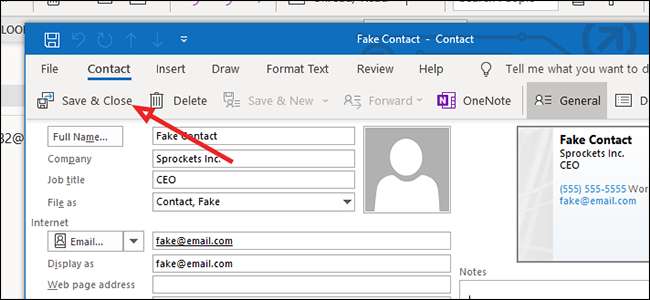
Як відправити файл vcard в Outlook
Відкрийте нову електронну пошту та зверніться до того, хто ви надсилаєте електронний лист.
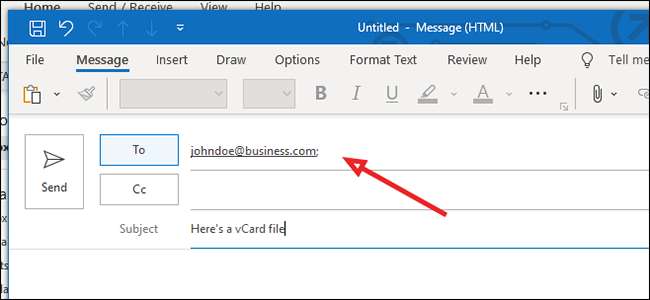
Натисніть значок PaperClip на панелі інструментів, щоб прикріпити файл до електронної пошти.
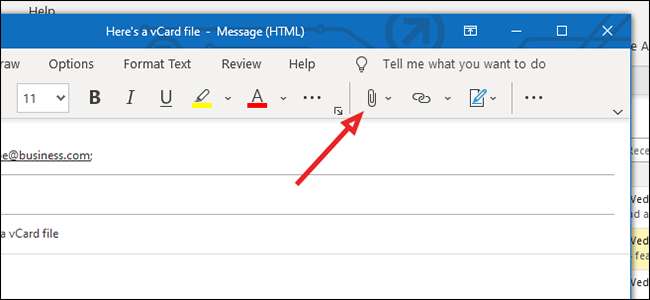
У меню "Додатки" виберіть «Прикріпіть елемент» & gt; Візитна картка та GT; Інші візитки.
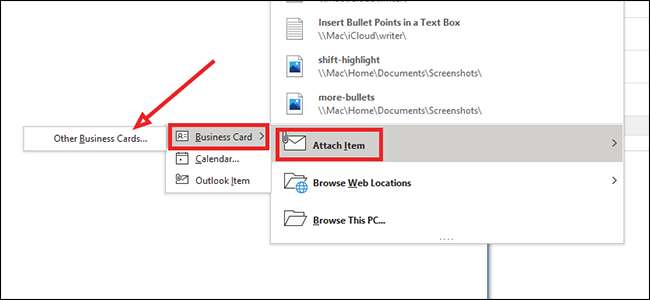
Виберіть VCARD, який ви хочете імпортувати та натисніть "OK".
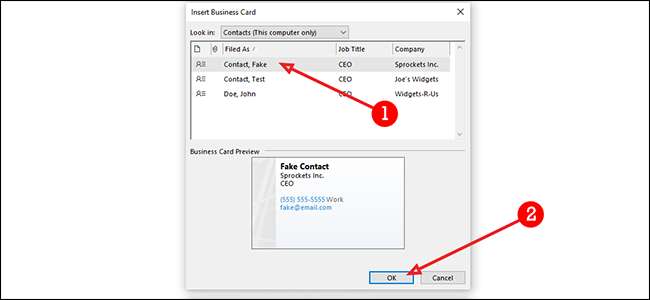
Як імпортувати файл VCard з електронної пошти Outlook
Щоб імпортувати файл VCard у Outlook, натисніть стрілку з правого боку VCard та виберіть "Відкрити".
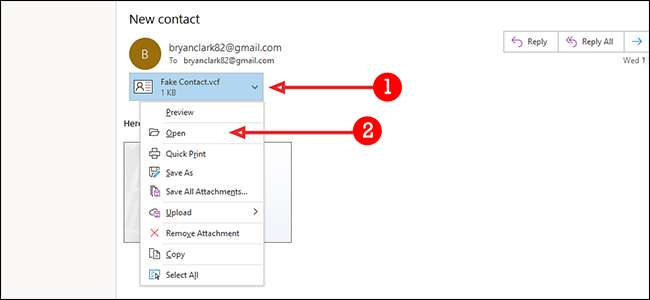
Після цього VCard відкривається у меню "Контакти". Щоб зберегти його, натисніть "Зберегти & amp; Закрити.
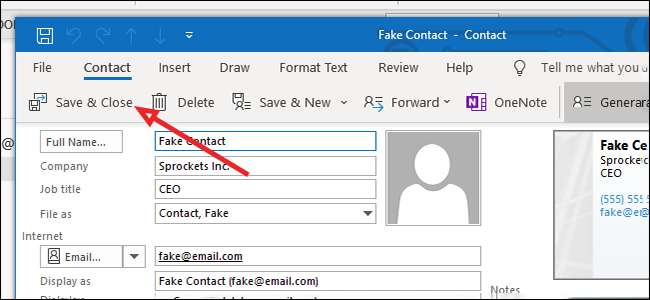
Як імпортувати VCard в Gmail
Відкрийте повідомлення електронної пошти та натисніть "Завантажити" на доданій VCard.
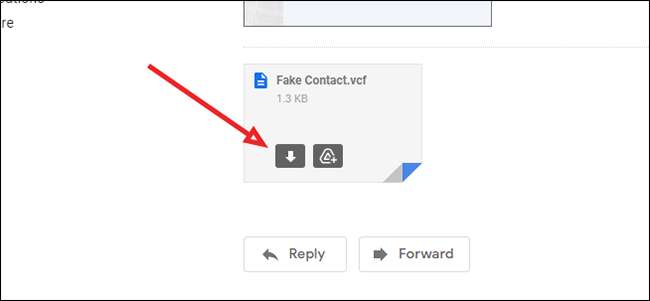
Відкрийте файл і виберіть, яку програму ви хочете відкрити його. Outlook, перший варіант, дозволяє імпортувати його безпосередньо у ваші контакти. Натисніть Outlook, а потім "OK", щоб відкрити файл.
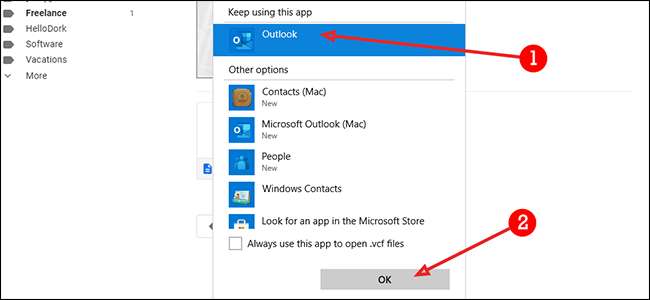
Outlook буде відкривати меню "Контакти". Щоб зберегти, просто натисніть "Зберегти & amp; Закрити.